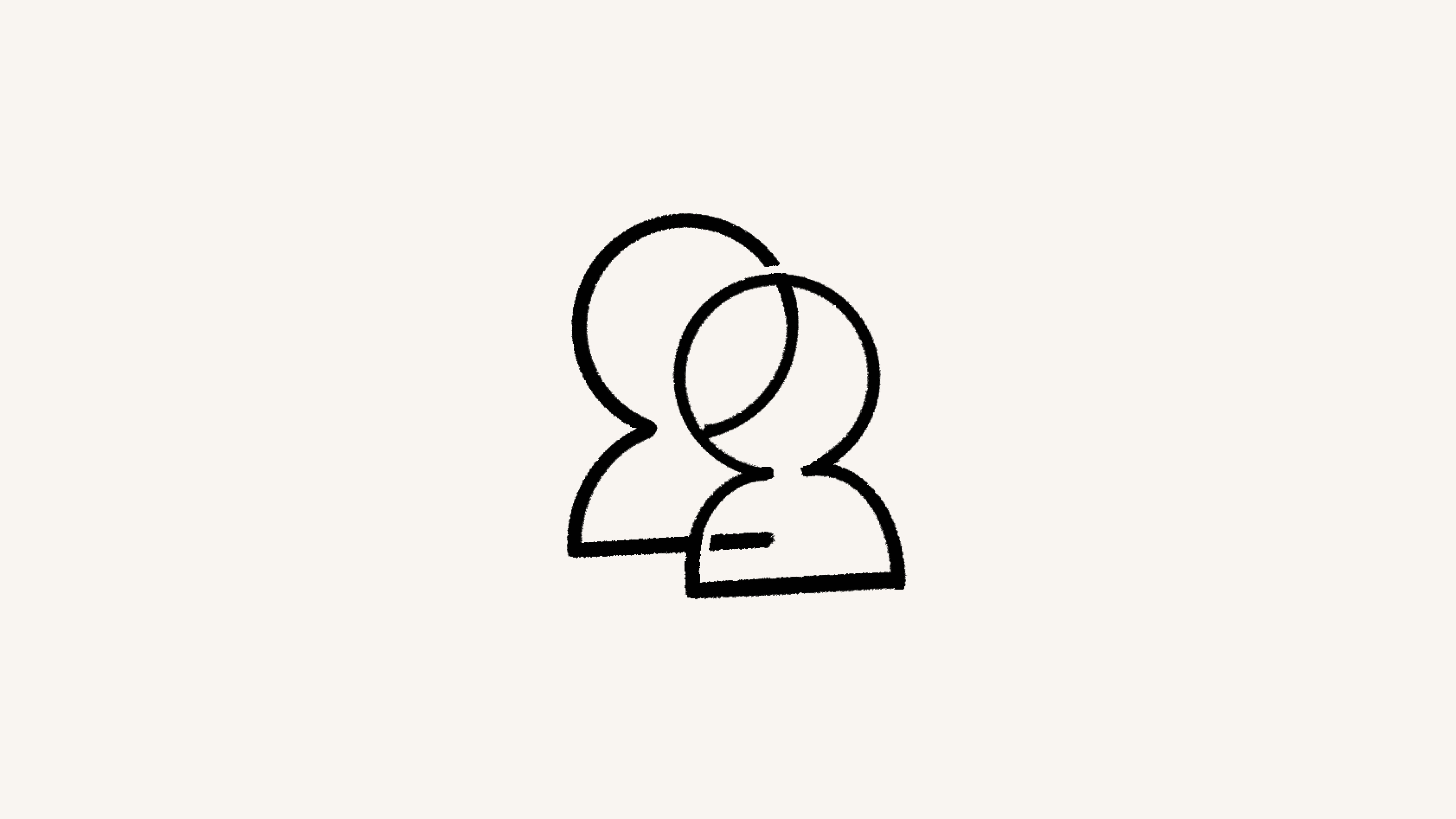Aprovisionar usuarios y grupos con SCIM
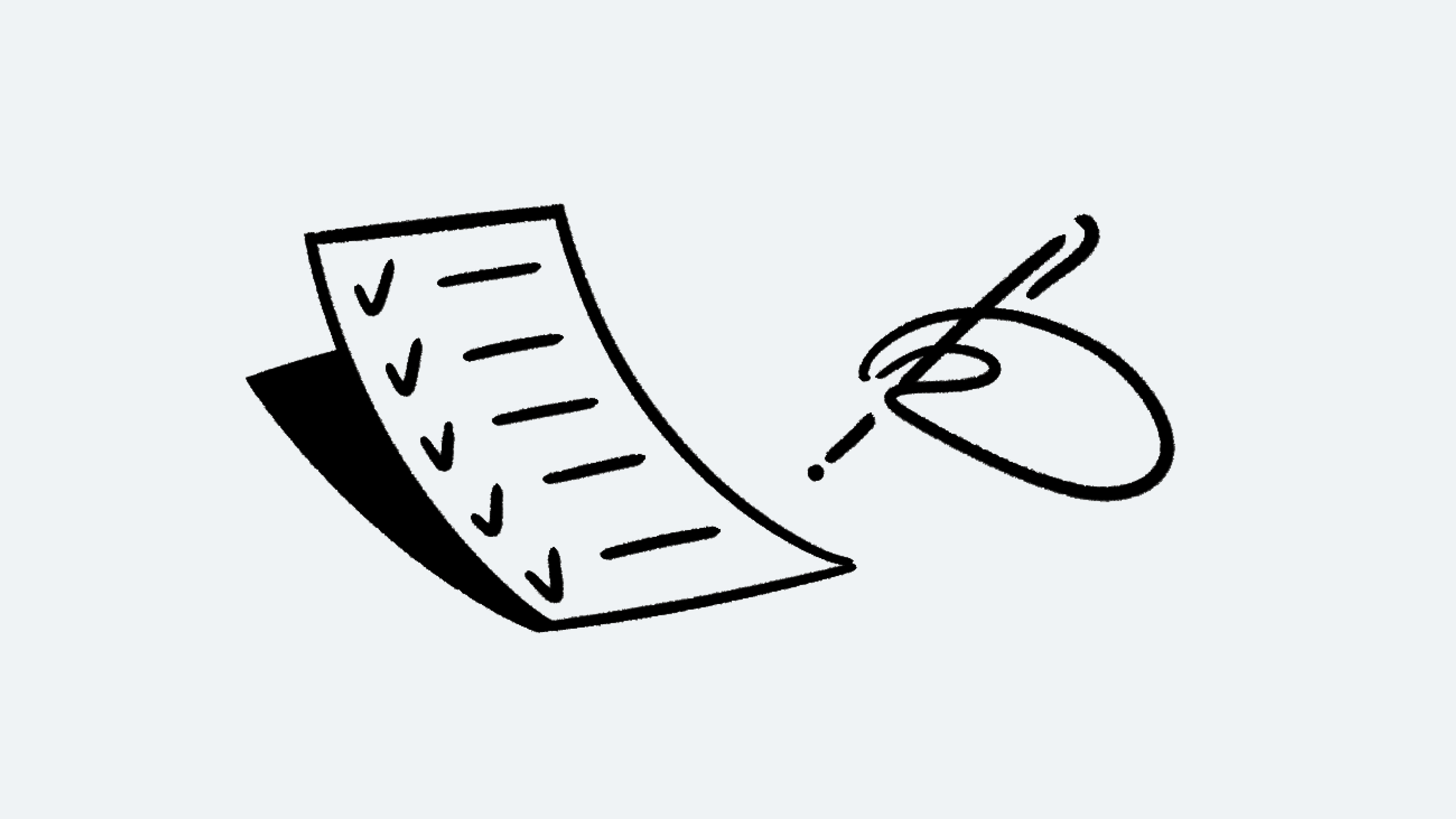
Puedes aprovisionar y gestionar usuarios y grupos en el espacio de trabajo de Notion con el estándar API de sistema de administración de identidades entre dominios (SCIM) 🔑

Nota: esta función solo está disponible para los usuarios del plan Enterprise.
La API de SCIM de Notion te permite hacer lo siguiente:
Aprovisionamiento y gestión de usuarios
Crea y elimina miembros del espacio de trabajo.
Actualiza la información del perfil de los miembros.
Recupera miembros del espacio de trabajo.
Encuentra miembros por correo electrónico o por nombre.
Aprovisionamiento y gestión de grupos
Crea y elimina grupos del espacio de trabajo.
Agrega y elimina miembros de cualquier grupo.
Recupera grupos del espacio de trabajo.
Encuentra grupos por nombre.

Nota: por el momento, no es posible gestionar invitados del espacio de trabajo con la API de SCIM de Notion.
En este momento, Notion es compatible con Okta, OneLogin, Rippling y aplicaciones de SCIM personalizadas. Si tienes otro proveedor de identidades, ponte en contacto con nosotros. Consulta las instrucciones para la configuración del proveedor de identidad para aplicaciones específicas aquí →
Prerrequisitos para usar el SCIM con Notion
Para usar SCIM con Notion:
El espacio de trabajo debe pertenecer a un plan Enterprise.
El proveedor de identidades (IDP) debe ser compatible con el protocolo SAML 2.0. Consulta las instrucciones para la configuración del proveedor de identidad para aplicaciones específicas aquí →
Un propietario del espacio de trabajo de Notion debe configurar SCIM.
Si deseas usar SCIM para modificar el nombre o la dirección de correo electrónico de un usuario, debes contar con la propiedad verificada de un dominio de correo electrónico. Descubre más sobre la verificación de dominios →
Genera tu token de la API de SCIM
Solo los propietarios de organizaciones en planes Enterprise pueden generar y ver los tokens de la API de SCIM. Para crear un token de API de SCIM:
Abre el selector de espacio de trabajo y selecciona
Gestionar organización. Es posible que tengas queconfigurar la organizaciónprimero si aún no lo hiciste. Descubre más aquí →En la pestaña
Generalde los controles de la organización, selecciona>junto aAprovisionamiento de SCIM.

Nota: por cada espacio de trabajo que quieras gestionar a través de SCIM, debes generar un token de API de SCIM independiente.
Revocar tokens
Cuando el rol de un propietario de un espacio de trabajo cambie y cuando abandone el espacio de trabajo, se revocará su token. Cuando esto ocurra, se enviará un mensaje automático al resto de los propietarios de espacios de trabajo para avisarles de que deben sustituir el token revocado.
Además, cualquiera de los propietarios del espacio de trabajo puede revocar los tokens activos. Para revocar un token, haz clic en 🗑 junto al token correspondiente.
Reemplazar tokens existentes
Si se revoca un token, deberás reemplazarlo en todas las integraciones existentes.
Las integraciones de SCIM y los aprovisionamientos de usuarios que dependan del token revocado se desactivarán hasta que se lo reemplace con un token activo.

Nota: Para evitar cancelar las integraciones existentes, procura reemplazar los tokens asociados a un administrador antes del desaprovisionamiento.
Suprimir correos electrónicos de invitación
Para controlar si los usuarios recibirán invitaciones a espacios de trabajo y grupos por correo electrónico cuando los aprovisione SCIM, los propietarios de la organización en el plan Enterprise pueden:
Abre el selector de espacio de trabajo y selecciona
Gestionar organización.En la pestaña
General, activa la opciónSuprimir correos electrónicos de invitación del aprovisionamiento de SCIMsi no deseas enviar correos electrónicos a los usuarios.
Aprovisionar miembros restringidos a través de SCIM
Para aprovisionar a un miembro restringido a través de SCIM, debes establecer el atributo "role" de SCIM en "restricted_member":
"urn:ietf:params:scim:schemas:extension:notion:2.0:User": { role: string // "owner" | "membership_admin" | "member" | "restricted_member" }
Para convertir a un invitado de la página en un miembro restringido a través de SCIM, debes usar POST /scim/v2/Users.
GET /ServiceProviderConfigGETRecupera una descripción de las funciones de la especificación SCIM disponibles.
Según la definición proporcionada en la Sección 5 de la especificación del protocolo SCIM.
GET /ResourceTypesGETRecupera una lista de los tipos de recursos de SCIM disponibles.
Según la definición proporcionada en la Sección 6 de la especificación del protocolo SCIM.
En la siguiente tabla se detalla la asignación entre los atributos de usuario de SCIM y los campos del perfil de usuario de Notion. Los propietarios de la organización eligen qué atributos enviar a Notion y pueden actualizarlos en cualquier momento. Notion procesa los atributos que envías a través de la API de SCIM de Notion para mejorar la experiencia de aprovisionamiento y administración de usuarios y grupos.
Atributo SCIM | Campo de perfil de usuario de Notion |
|---|---|
userName | Correo electrónico (este campo es obligatorio) |
name.formatted | Nombre (El campo de nombre recomendado. Dado que Notion tiene un solo campo de nombre, puedes crear una expresión en Okta para combinar cualquier campo de nombre). |
name.familyName | Nombre (se puede usar en combinación con name.givenName como una alternativa a name.formatted). |
name.givenName | Nombre (se puede usar en combinación con name.familyName como una alternativa a name.formatted). |
photos | Foto de perfil |
title | Título |
enterprise.manager.value | Gerente (debe ser una dirección de correo electrónico) |
enterprise.manager.displayName | Gerente |
phoneNumbers | Número de teléfono |
addresses | Dirección |
enterprise.division | División |
enterprise.department | Departamento |
enterprise.costCenter | Centro de costos |
enterprise.organization | Organización |
enterprise.employeeNumber | Número de empleados |
roles | Roles |
timezone | Zona horaria |
locale | Ubicación |
preferredLanguage | Idioma de preferencia |
userType | Tipo de usuario |
emails | Correo electrónico |
active | Activo |
GET /UsersGETRecupera una lista paginada de miembros del espacio de trabajo.
Puedes usar los parámetros
startIndexycountpara la numeración. Ten en cuenta que el parámetrostartIndexestá indexado a 1 y el parámetro count tiene un máximo de 100.Puedes filtrar los resultados con el parámetro
filter. Los atributos válidos para filtrar sonemail,given_nameyfamily_name, por ejemplo,GETTen en cuenta que
given_nameyfamily_namedistinguen entre mayúsculas y minúsculas. El correo electrónico se convierte a minúsculas.
GET /Users/GETRecupera un miembro específico del espacio de trabajo por su ID de usuario de Notion. El identificador es único y universal (UUID) y cuenta con 32 caracteres dispuestos de esta manera:
00000000-0000-0000-0000-000000000000.Ten en cuenta que
meta.createdymeta.lastModifiedreflejan valores de marca de tiempo significativos.
POST /UsersPOSTSi el usuario que quieres agregar ya tiene una cuenta de usuario de Notion con la misma dirección de correo electrónico, se agregará el usuario al espacio de trabajo.
Si el usuario no existe, esta llamada creará un nuevo usuario de Notion y lo agregará al espacio de trabajo. Se lo asignará al perfil de usuario de Notion que se creó.
La API de SCIM leerá la propiedad de la foto de perfil al crear el usuario, pero no en futuras actualizaciones.
PATCH /Users/PATCHActualiza mediante una serie de operaciones y devuelve el registro de usuario actualizado.

Nota: Solo puedes actualizar la información del perfil de un miembro, si has verificado la propiedad del dominio de correo del usuario (suele ser la misma que los dominios de correo que configuraste para el inicio de sesión único de SAML en Notion). Verifica tu dominio siguiendo las instrucciones aquí
PUT /Users/PUTActualiza y devuelve el registro de usuario actualizado.
DELETE /Users/DELETEElimina un usuario del espacio de trabajo. Se cierran todas las sesiones abiertas del usuario.
La cuenta del usuario no se puede eliminar mediante SCIM. Debe llevarse a cabo de forma manual.
La eliminación de un usuario de tu espacio de trabajo también se puede lograr estableciendo el atributo de usuario
activeenfalseenviando una solicitudPATCH /Users/oPUT /Users/.El propietario del espacio de trabajo que generó el token del bot SCIM no se puede eliminar mediante la API. Cuando se elimine al propietario de un espacio de trabajo mediante la API de SCIM, se revocarán los tokens que haya creado y se cancelarán todas las integraciones que usen ese bot.

Nota: puedes asignar niveles del espacio de trabajo a los usuarios mediante el atributo de rol, que es una extensión del esquema de usuario existente. El formato es:
"urn:ietf:params:scim:schemas:extension:notion:2.0:User": { role: string // "owner" | "membership_admin" | "member" }
GET /GroupsGETRecupera una lista paginada de grupos del espacio de trabajo.
Puedes usar los parámetros
startIndexycountpara la numeración. Ten en cuenta que el parámetrostartIndexestá indexado a 1 y el parámetro count tiene un máximo de 100, p. ej.GETSi no se utiliza paginación, se devolverá un máximo de 100 grupos de espacio de trabajo por solicitud.
Puedes filtrar los resultados con el parámetro
filter. Los grupos pueden filtrarse con el atributodisplayName. P. ej.GET
GET /Groups/GETRecupera a un grupo específico del grupo del espacio de trabajo por su ID de grupo de Notion. El identificador es único y universal (UUID) y cuenta con 32 caracteres dispuestos de esta manera:
00000000-0000-0000-0000-000000000000.
POST /GroupsPOSTCrea un nuevo grupo del espacio de trabajo.
PATCH /Groups/PATCHActualiza un grupo del espacio de trabajo mediante una serie de operaciones.
PUT /Groups/PUTActualiza un grupo del espacio de trabajo.
DELETE /Groups/DELETEElimina un grupo del espacio de trabajo.

Nota: La eliminación de grupos no será posible si al hacerlo no quedan usuarios con acceso completo a una o varias páginas.